Como alterar o nome de usuário e o nome de exibição do Twitch

Quer dar um novo começo ao seu perfil do Twitch? Veja como alterar o nome de usuário e o nome de exibição do Twitch com facilidade.
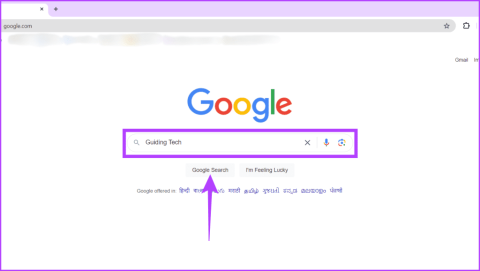
O Google oferece várias ferramentas úteis para ajudar a refinar seus resultados. Seja pesquisando eventos históricos, acompanhando as últimas notícias ou buscando as informações mais atualizadas, a pesquisa por data específica pode economizar tempo. Neste artigo, orientaremos você nas etapas simples para obter os resultados de pesquisa do Google por data.
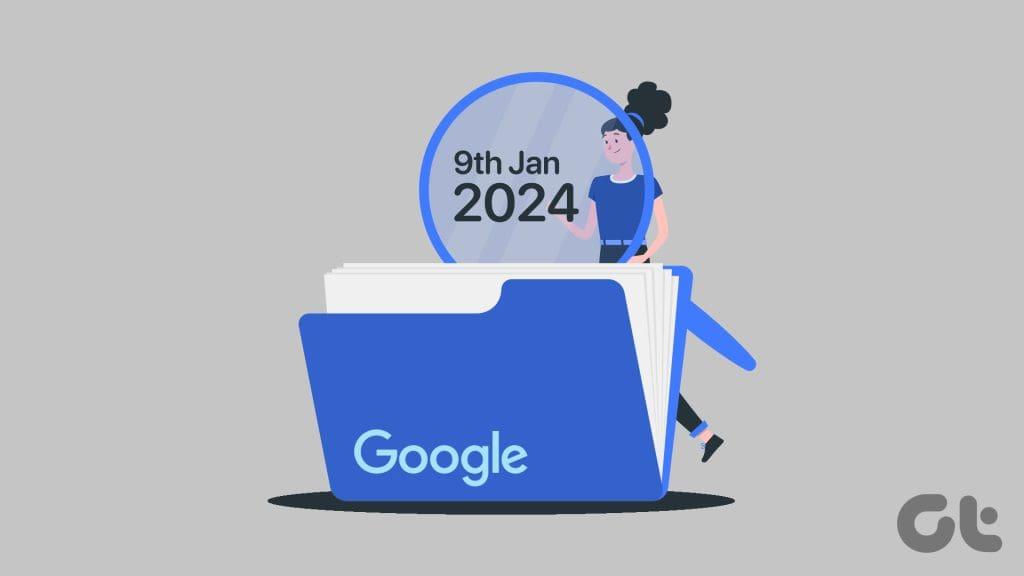
Esse recurso pode ajudar na busca por algum evento específico, como a opinião inicial dos usuários sobre um dispositivo lançado no passado e muito mais. Discutimos quatro métodos abaixo, com os quais você pode mostrar os resultados de pesquisa do Google por data. A parte boa é que esses métodos funcionam bem tanto em desktops quanto em dispositivos móveis. Vamos começar.
A ferramenta Google Any Time é útil para pesquisar ou procurar informações de um horário específico. É um ótimo recurso que permite restringir os resultados da pesquisa para encontrar o que você precisa em datas específicas. Veja como você pode fazer isso:
Passo 1: Inicie um navegador da web e visite o site do Google.
Observação: usaremos o navegador Chrome para a demonstração.
Passo 2: Digite seu problema na caixa de pesquisa e clique no botão Pesquisa Google.
Etapa 3: pressione o ícone de ferramentas. Clique no menu suspenso ao lado de A qualquer momento e selecione o intervalo de tempo de sua preferência entre as seguintes opções:
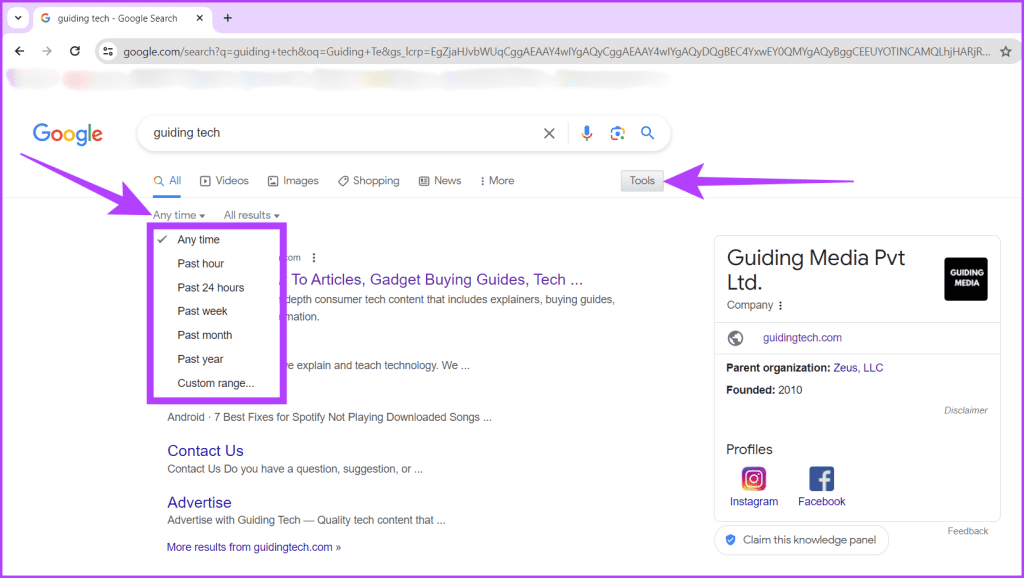
Leia também: Como consertar o Chrome que não abre no Windows
Uma URL é um endereço exclusivo usado para acessar recursos na Internet. É como um endereço para páginas da web, imagens, vídeos e documentos. Você navega na Internet usando URLs em seu navegador, mas sabia que eles também podem ajudá-lo a filtrar os resultados da pesquisa por data?
Adicionar parâmetros específicos ao URL de pesquisa do Google permite que você se concentre nas notícias recentes ou explore informações históricas. Verifique as etapas abaixo para saber como isso é feito:
Passo 1: Abra seu navegador e acesse o site do Google.
Passo 2: Digite sua consulta de pesquisa e pressione o botão Pesquisa Google.
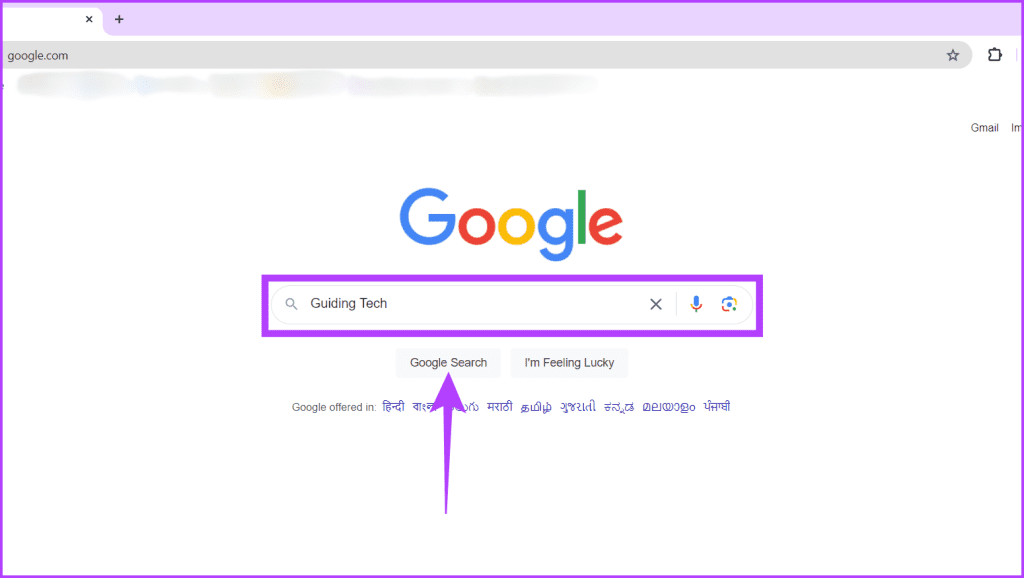
Etapa 3: observe o URL na barra de endereço. Agora, para filtrar os resultados da pesquisa por intervalo de datas, digite &as_qdr=y no final do URL principal e pressione Enter.
Nota: &as_qdr=y significa 'como intervalo de datas rápido'.
O URL original é assim:
https://www.google.com/search?q=sua+pesquisa+consulta
O URL editado ficará assim:
https://www.google.com/search?q=your+search+query&as_qdr=y
Você pode substituir y (ano passado) em &as_qdr=y por:
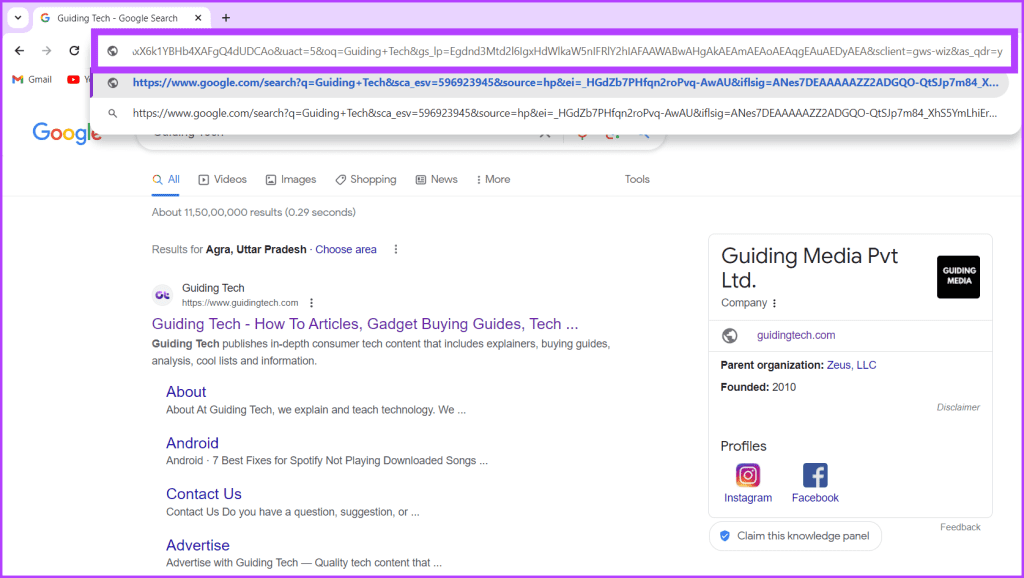
Etapa 4: para restringir o período de tempo específico dos resultados da pesquisa, adicione o número desejado ao final do URL. Por exemplo, se você deseja obter resultados dos últimos 15 anos, digite &as_qdr=y15 no final do URL.
https://www.google.com/search?q=your+search+query&as_qdr=y15
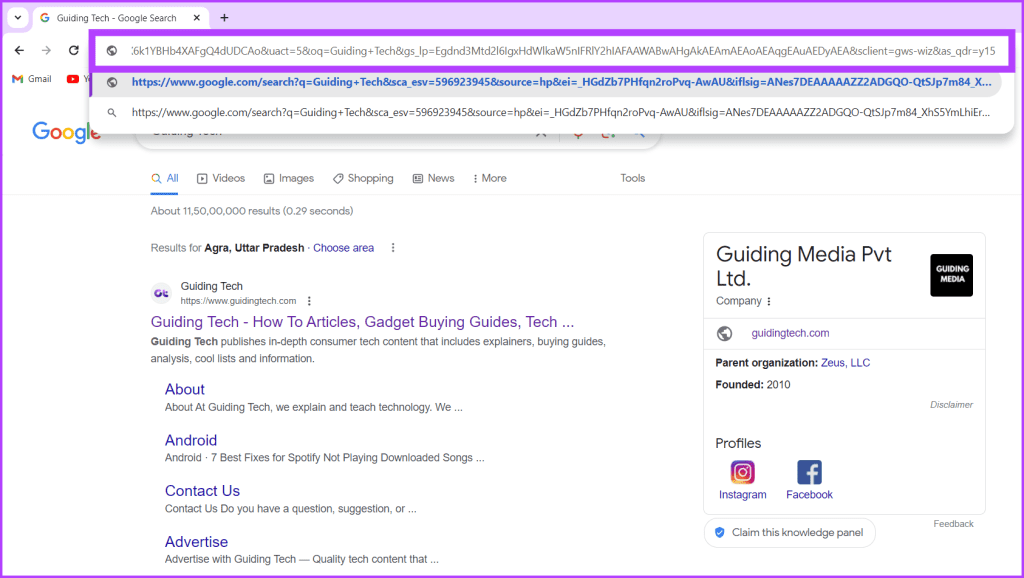
Leia também: Como usar os operadores de pesquisa do Google
Embora as etapas anteriores orientem você na pesquisa de resultados em um horário específico, veja como expandir sua pesquisa para um intervalo de tempo personalizado:
Passo 1: Inicie um navegador da web e navegue até o site do Google.
Passo 2: Na caixa de pesquisa, digite sua consulta e clique no botão Pesquisa Google.
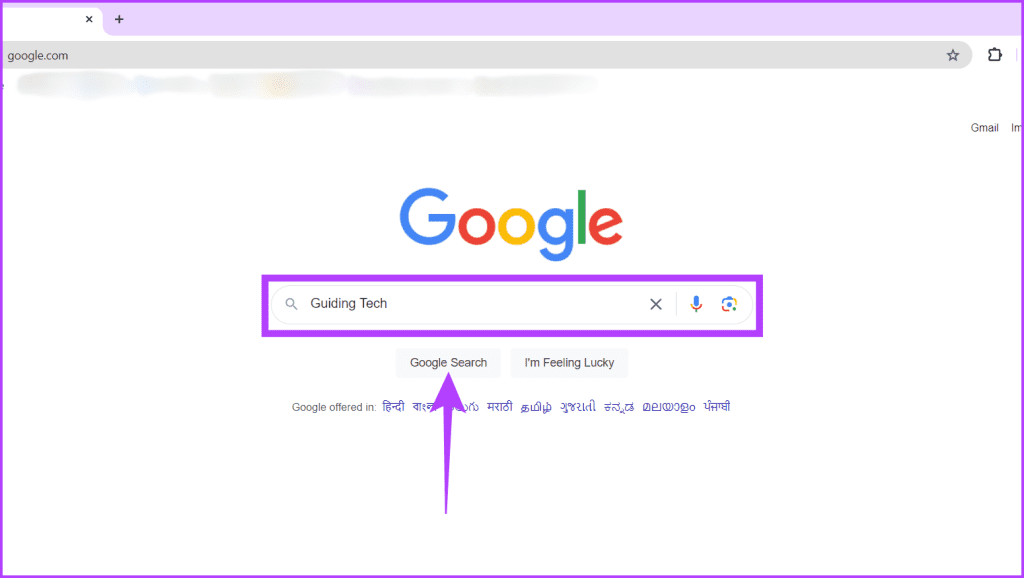
Etapa 3: agora digite &tbs=cdr:1,cd_min:MM-DD-YYYY,cd_max:MM-DD-YYYY no final do URL e pressione Enter para obter resultados de pesquisa de um intervalo de tempo personalizado.
O URL original é assim:
https://www.google.com/search?q=sua+pesquisa+consulta
O URL editado ficará assim:
https://www.google.com/search?q=your+search+query?&tbs=cdr:1,cd_min:MM-DD-AAAA,cd_max:MM-DD-AAAA
Por exemplo, se você deseja obter resultados de pesquisa entre 1º de janeiro de 2022 e 8 de janeiro de 2024, o URL será semelhante ao abaixo.
https://www.google.com/search?q=your+search+query?&tbs=cdr:1,cd_min:01-01-2022,cd_max:01-08-2024
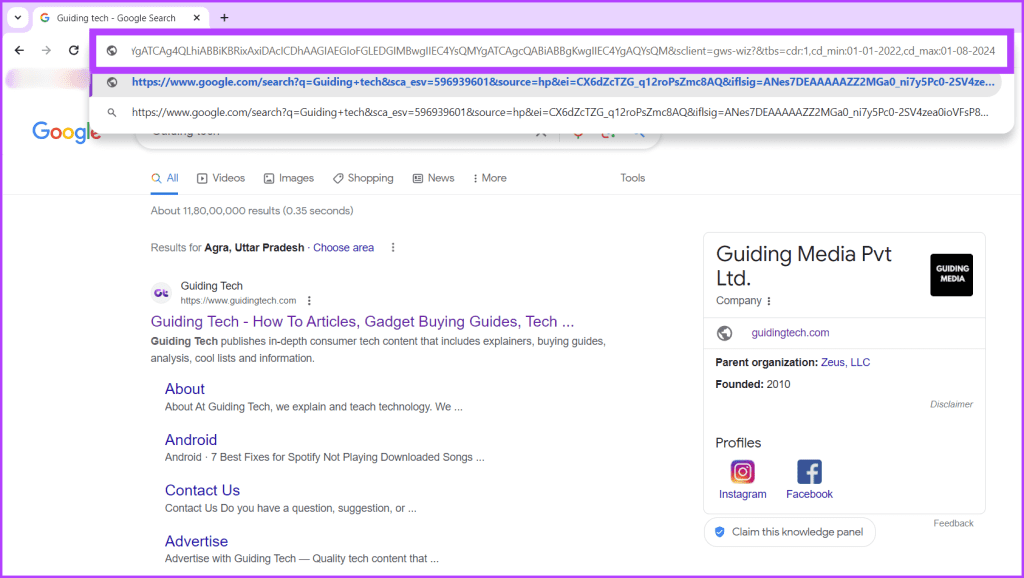
Etapa 4: você pode garantir que os resultados exibidos correspondem ao horário especificado marcando a data abaixo da caixa de pesquisa.
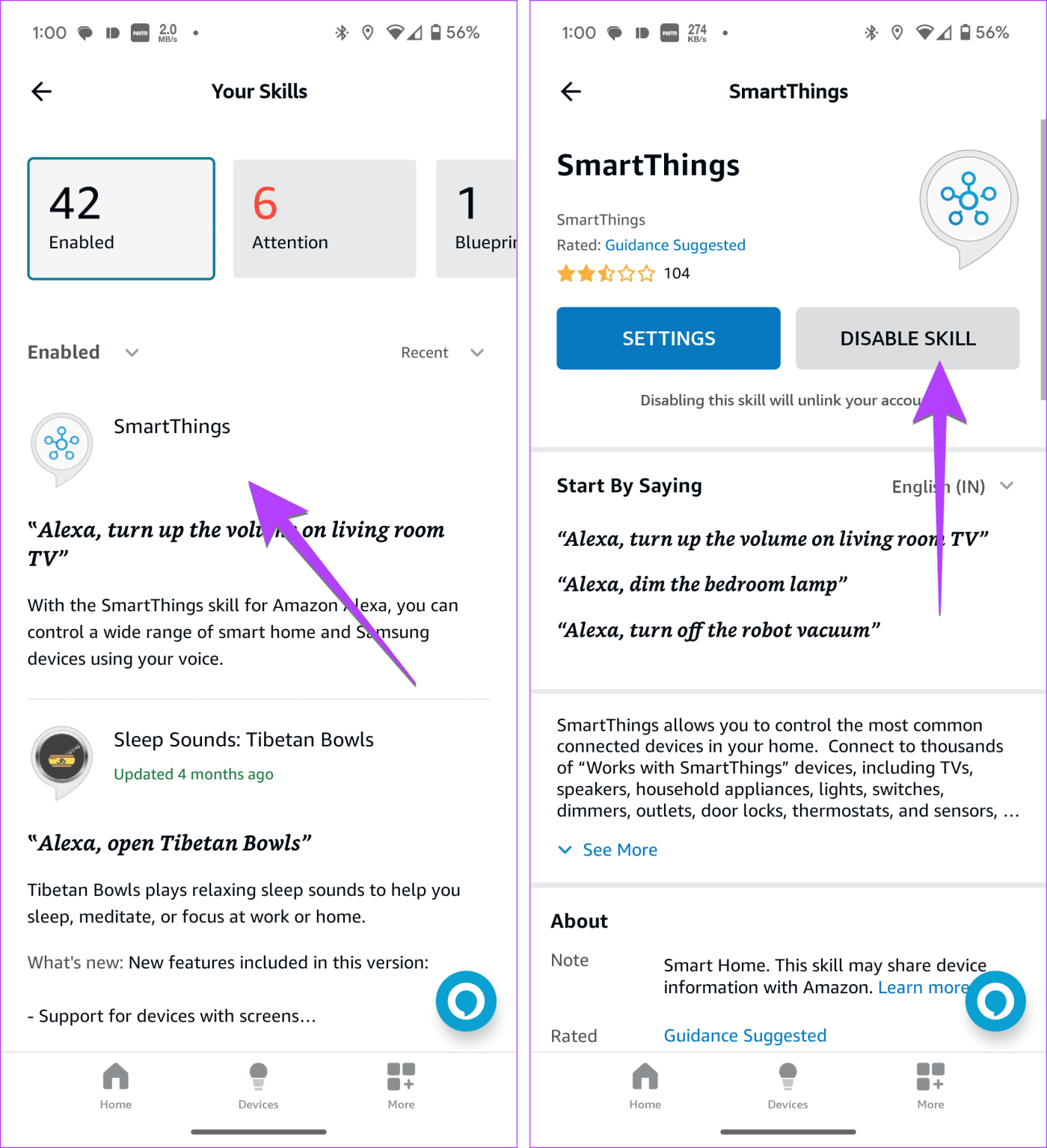
Aqui está o que cada parte do URL acima significa:
A Pesquisa Avançada do Google é uma ferramenta poderosa projetada para aumentar a precisão e a personalização das pesquisas online. Ao contrário da página de pesquisa padrão do Google, a página de pesquisa avançada fornece vários filtros e parâmetros para uma experiência de pesquisa mais refinada.
Um recurso notável é a capacidade de restringir os resultados da pesquisa com base em uma data específica ou intervalo de datas. Siga as etapas abaixo para mostrar os resultados da pesquisa por data.
Passo 1: Inicie um navegador da web e vá para a página de Pesquisa Avançada do Google.
Vá para a Pesquisa Avançada do Google
Passo 2: Pressione o botão suspenso próximo à seção da última atualização e escolha um período de tempo entre as opções disponíveis, conforme mencionado abaixo:
Etapa 3: Selecione o botão Pesquisa avançada quando terminar. Agora você será redirecionado para a página inicial do Google.
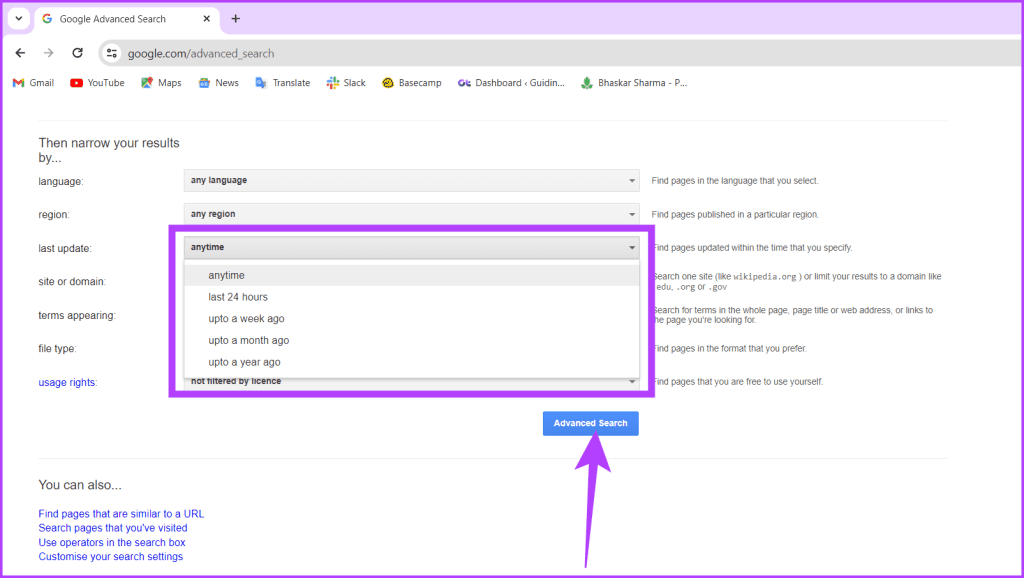
Passo 4: Digite sua consulta na caixa de pesquisa e pressione Enter. O Google agora exibirá resultados de pesquisa alinhados à sua consulta e ao período de tempo designado.
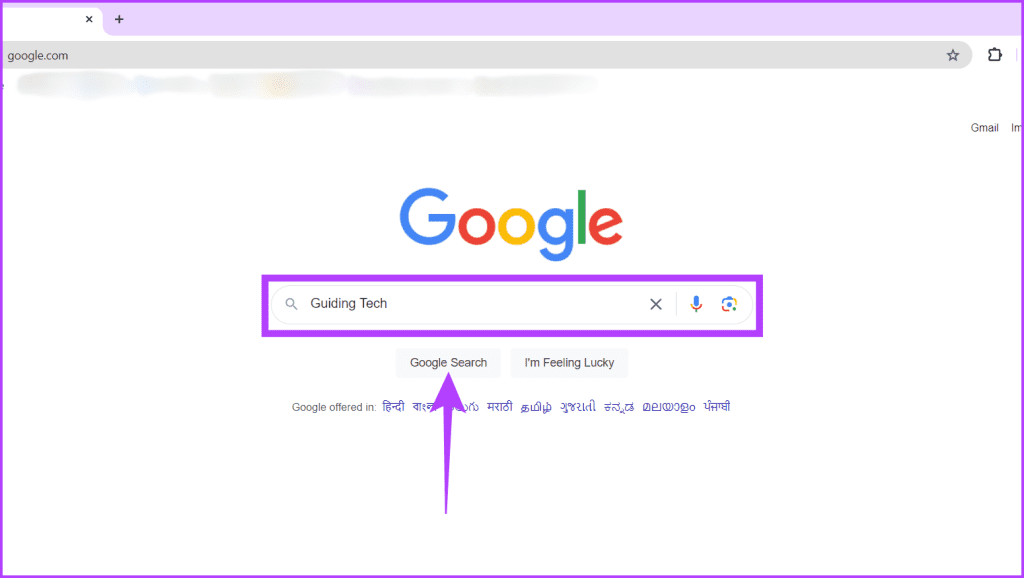
O código-fonte de um site é como o bloco de construção principal de todo o site. Inclui a aparência, estrutura e como funciona do site. Ele também possui alguns recursos interessantes que você pode usar. Um desses recursos ajuda você a saber quando um determinado artigo foi publicado. Veja como você pode fazer isso:
Passo 1: Navegue até um navegador da web e abra o site do Google.
Passo 2: Na caixa de pesquisa, escreva sua consulta e pressione o botão Pesquisa Google.
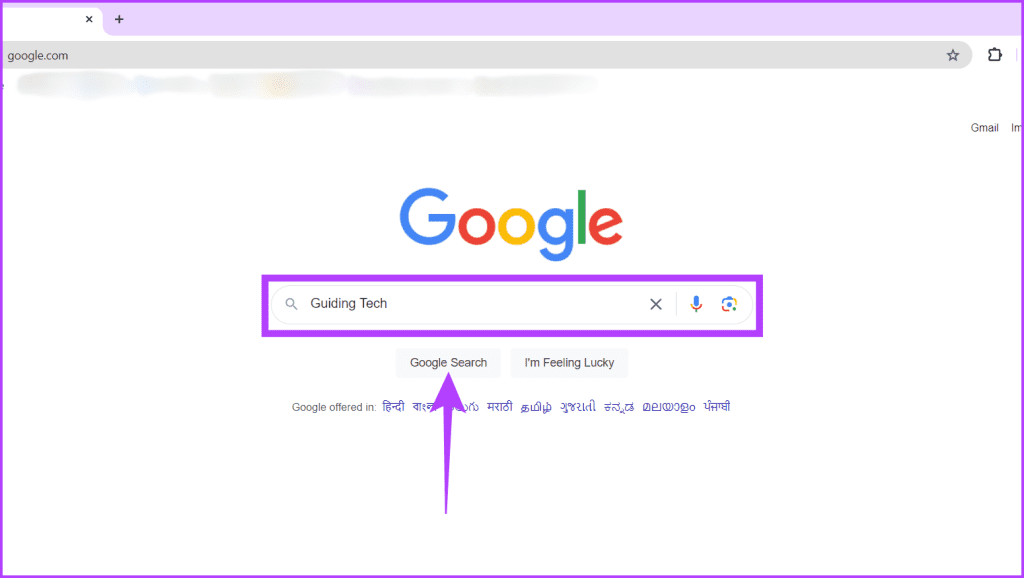
Etapa 3: Abra a página cuja hora de publicação deseja pesquisar, clique com o botão direito na página e selecione Exibir fonte da página.
Dica: Alternativamente, você pode abrir a página de código-fonte pressionando control/command + U.
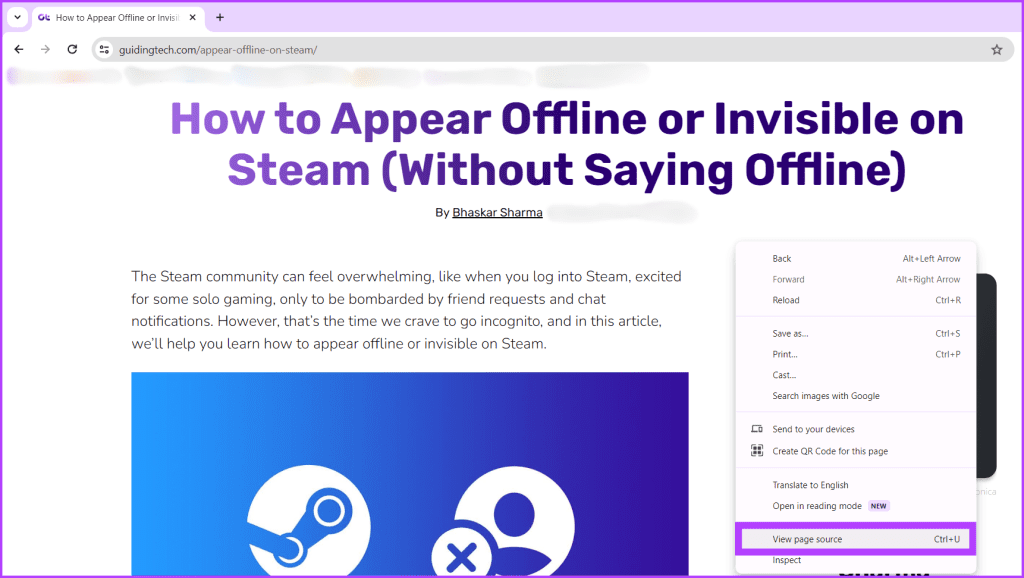
Passo 4: Pressione control/command + F para abrir a janela de localização e digite publicar . Você localizará a data de publicação do artigo.
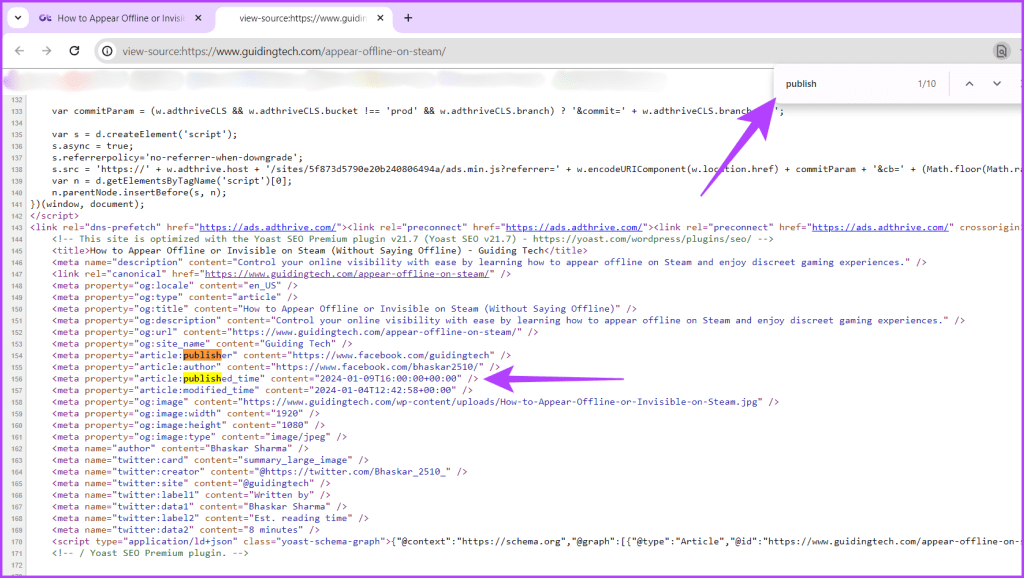
Leia também: Como visualizar o código-fonte da página da web no iPhone e iPad
Esperamos que aprender a obter os resultados de pesquisa do Google por data ajude você a avançar na próxima vez que procurar conteúdo urgente. O método acima pode ajudar a evitar a frustração de passar por várias fontes e economizar tempo.
Embora existam aplicativos e extensões de terceiros que oferecem resultados semelhantes, sugerimos que você siga os métodos padrão, pois são rápidos, simples e não prejudicam seu histórico de pesquisa.
Quer dar um novo começo ao seu perfil do Twitch? Veja como alterar o nome de usuário e o nome de exibição do Twitch com facilidade.
Descubra como alterar o plano de fundo no Microsoft Teams para tornar suas videoconferências mais envolventes e personalizadas.
Não consigo acessar o ChatGPT devido a problemas de login? Aqui estão todos os motivos pelos quais isso acontece, juntamente com 8 maneiras de consertar o login do ChatGPT que não funciona.
Você experimenta picos altos de ping e latência no Valorant? Confira nosso guia e descubra como corrigir problemas de ping alto e atraso no Valorant.
Deseja manter seu aplicativo do YouTube bloqueado e evitar olhares curiosos? Leia isto para saber como colocar uma senha no aplicativo do YouTube.
Descubra como bloquear e desbloquear contatos no Microsoft Teams e explore alternativas para um ambiente de trabalho mais limpo.
Você pode facilmente impedir que alguém entre em contato com você no Messenger. Leia nosso guia dedicado para saber mais sobre as implicações de restringir qualquer contato no Facebook.
Aprenda como cortar sua imagem em formatos incríveis no Canva, incluindo círculo, coração e muito mais. Veja o passo a passo para mobile e desktop.
Obtendo o erro “Ação bloqueada no Instagram”? Consulte este guia passo a passo para remover esta ação foi bloqueada no Instagram usando alguns truques simples!
Descubra como verificar quem viu seus vídeos no Facebook Live e explore as métricas de desempenho com dicas valiosas e atualizadas.








